图标(Icon)是 Windows 操作系统中用于代表文件、文件夹、应用程序或系统功能的图形化标识。通过直观的视觉设计,图标协助用户快速识别和访问所需内容,是日常操作中不可或缺的界面元素。我们每天都会接触到各种各样的图标,了解这些图标的含义和用途,是熟练操作电脑的重大第一步。以下将详细介绍图标的类型、功能及基本操作方法。
一、什么是图标?
图标(Icon)是一种视觉符号,它可以协助我们快速识别和打开电脑中的内容或功能。列如,看到蓝色“e”字母的图标,我们就知道那是浏览器;看到一个文件夹图标,就清楚那是存放文件的地方。

WindowsXP认识图标
二、 常见的图标种类作用
(1)应用程序图标 代表一个可以运行的软件,列如:
- 
- Word文档(蓝底白字“W”)
- 微信(绿色气泡形图标)
(2)文件与文件夹图标 代表一份文档、表格、图片或其他类型的文件。不同类型的文件,图标也不同,例如:
- 文件图标:根据格式显示不同样式(如 .docx 显示 Word 文档图标,.jpg 显示图片缩略图)。
- 文件夹图标:默认黄色文件夹形状,可自定义颜色或样式。
- 快捷方式图标:左下角带小箭头,指向实际文件或程序的“快捷入口”。
- 图片文件:一般是缩略图或者带图片标志
(3)文件夹图标 代表一个存储文件的“夹子”。一般是黄色的小文件夹形状,双击可以打开,查看里面的内容。
(4)快捷方式图标 图标左下角有一个小箭头,表明这个图标是快速打开程序的“捷径”,而不是程序本身。删除快捷方式不会影响程序本身。
(5)系统图标 代表操作系统的一些基本功能,如:
- 回收站(Recycle Bin):删除的文件会暂时放这里。
- 我的电脑(此电脑):查看电脑硬盘、U盘等存储设备。
三、图标的基本操作
1、打开图标
- 双击左键:打开文件、文件夹或程序。
- 右键菜单:右键单击图标,选择“打开”或使用其他功能(如“以管理员身份运行”)。
2、移动与排列图标
- 拖拽移动:按住左键拖拽图标到目标位置(如桌面或文件夹内)。
- 自动排列:
右键点击桌面或文件夹空白处 → 选择“查看” → 勾选“自动排列图标”。
支持按名称、大小、类型或修改日期排序。

Windows7认识图标
3、重命名图标
- 右键单击图标 → 选择“重命名” → 输入新名称 → 按 Enter 确认。
- 快捷键:选中图标后按 F2 键直接重命名。
4、删除图标
- 右键单击图标 → 选择“删除” → 确认删除(文件会进入回收站)。
- 永久删除:按住 Shift 键再执行删除操作。
四、图标管理技巧
(1)创建快捷方式
- 右键点击文件或程序 → 选择“创建快捷方式” → 将生成的快捷方式拖到桌面或指定位置。
- 提示:删除快捷方式不会影响原文件。
(2)自定义图标样式
- 右键点击图标 → 选择“属性” → 进入“快捷方式”选项卡 → 点击“更改图标”按钮 → 选择系统内置图标或自定义图片(需转换为 .ico 格式)。
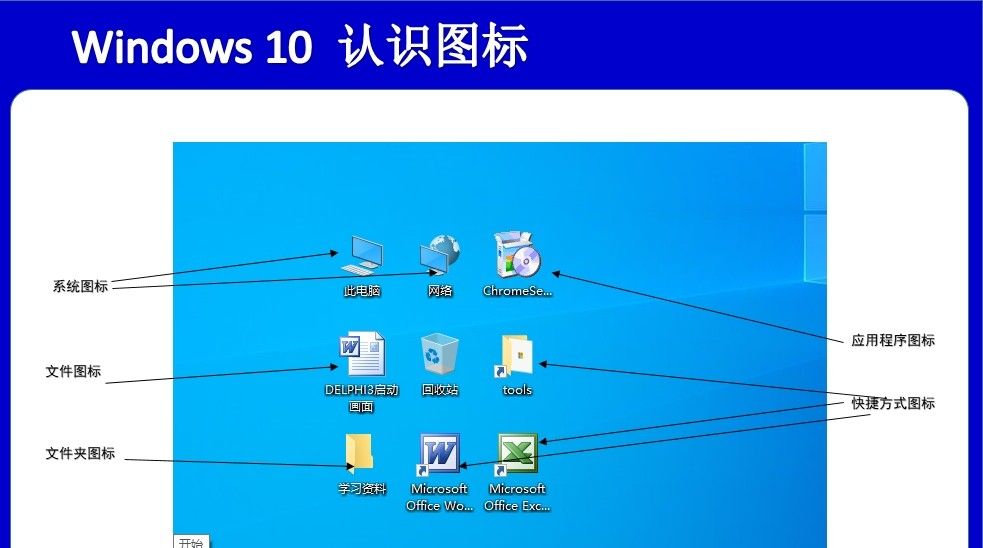
Windows10认识图标
(3)调整图标显示大小
- 在桌面或文件夹中,按住 Ctrl 键并滚动鼠标滚轮,可放大或缩小图标。
- 右键点击空白处 → 选择“查看” → 切换“大图标”“中等图标”或“小图标”。
(4)隐藏/显示桌面图标
- 右键点击桌面空白处 → 选择“查看” → 撤销勾选“显示桌面图标”即可隐藏所有图标。
五、常见问题与解决方法
1、图标显示异常(如变成空白)
- 重建图标缓存:
- 按 Win + R 打开运行窗口,输入 cmd 并按 Enter。
- 输入以下命令后按 Enter:
ie4uinit.exe -show - 重启电脑即可恢复。
2、桌面图标全部消失
- 右键点击桌面 → 选择“查看” → 确认“显示桌面图标”已勾选。
- 按 F5 刷新桌面。

Windows11认识图标
3、无法删除某个图标
- 可能是程序正在运行,需先关闭相关进程(通过任务管理器结束任务)。
4、快捷方式箭头影响美观
- 可通过注册表编辑器或第三方工具(如“Windows优化大师”)移除快捷方式的小箭头。所有图标。
六、总结
图标是 Windows 操作系统的“视觉语言”,掌握其基本操作和管理技巧能大幅提升使用效率。无论是整理桌面、快速启动程序,还是自定义个性化界面,图标都扮演着重大角色。学会认识和操作这些图标,是每一位Windows用户必须掌握的基础技能。只要多练习,你很快就能熟练掌握!
提议通过以下练习巩固知识:
- 在桌面新建一个文件夹,重命名为“我的资料”,并为其更换自定义图标。
- 尝试按“修改日期”排列下载文件夹中的文件图标,快速找到最近保存的内容。
相关阅读:
Windows基础操作 认识窗口 Windows窗口的基本组成
Windows基础操作 认识对话框
Windows基础操作 认识选项卡




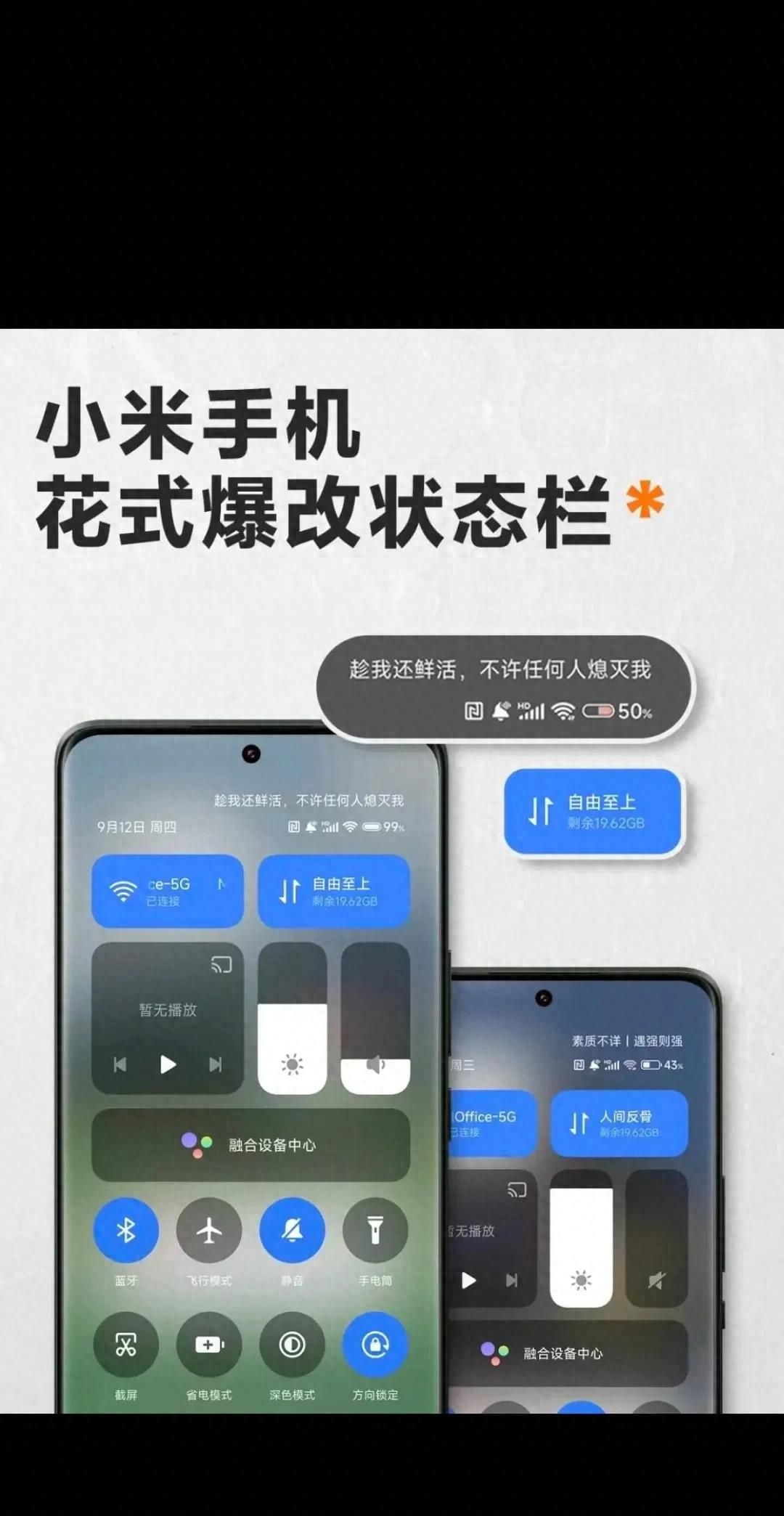


















- 最新
- 最热
只看作者